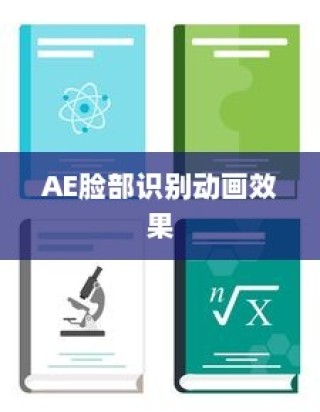本教程介绍如何制作AE手写文字漂浮动画效果,首先创建文字和图层,接着调整时间轴设置,使用遮罩工具制作文字形状的变化,并利用粒子系统或插件实现文字漂浮效果,通过调整关键帧和属性参数,可得到流畅自然的动画效果,本教程简单易学,适合初学者快速掌握AE软件在文字动画方面的应用技巧。

如何使用Adobe After Effects制作手写文字漂浮的动画效果教程
在这个数字化时代,视频制作已经成为一种重要的信息传播方式,Adobe After Effects(简称AE),作为一款功能强大的视频后期制作软件,广泛应用于电影、电视、网络视频等领域,本文将引导你逐步掌握如何使用AE制作手写文字漂浮的动画效果,让你的视频更具特色与创意。
准备工作
- 安装并启动Adobe After Effects软件。
- 新建一个合成项目,根据需求设置合适的尺寸和持续时间。
- 在合成界面创建一个新的文本图层,输入你想要制作的文字内容。
制作手写文字效果
- 选择文本图层,在属性面板中调整字体、大小、颜色等,使其符合你的需求。
- 为了增强文字的手写感,你可以使用AE中的笔刷工具,在工具栏中选择笔刷工具,调整笔刷的大小、硬度和颜色,随后,在文本图层上手动绘制,使文字呈现出类似手写的效果。
- 为了进一步修饰手写效果,你可以为文字添加阴影、描边等特效,在效果面板中选择相应的特效,并调整参数以达到满意的效果。
制作漂浮动画效果
- 要使文字产生漂浮效果,需要创建关键帧动画,在时间线面板中,点击文本图层左侧的小钟表图标,开启动画记录功能。
- 调整时间指示器的位置,然后调整文本图层的位置、旋转、缩放等属性,创建第一个关键帧。
- 将时间指示器移动到下一个位置,再次调整文本图层的属性,创建第二个关键帧,通过调整两个关键帧之间的属性值,你可以创造多种漂浮效果。
- 为了使动画更自然,你可以在两个关键帧之间添加缓动效果,在效果控制面板中,选择“缓动”选项,并调整缓动曲线,使动画过渡更加平滑。
后期调整与优化
- 完成动画效果制作后,在预览窗口中查看效果,如有需要,进行后期调整与优化。
- 为了增强视频的观赏性,可以添加背景音乐、音效等元素,导入音频文件,然后将其拖拽到时间线面板中的音频图层轨道上。
- 调整音频图层的音量、音高等属性,使其与视频内容相匹配。
- 导出项目文件,在菜单栏中选择“文件”>“导出”>“添加到渲染队列”,设置导出参数后,点击“渲染”按钮进行导出。
常见问题及解决方案
- 若文本图层无法移动,请确保在移动时选择了正确的图层和属性(如位置、旋转、缩放等)。
- 若动画效果不自然,可以尝试调整关键帧之间的属性值差异以及缓动曲线的设置。
- 若预览窗口显示异常,请检查AE软件版本与操作系统是否兼容,尝试更新软件或驱动程序。
- 若在导出文件时遇到问题,请检查导出设置是否正确,并确保磁盘空间充足,如仍遇到问题,可以尝试重新安装软件。
本文详细介绍了如何使用Adobe After Effects制作手写文字漂浮的动画效果,包括准备工作、制作手写文字效果、制作漂浮动画效果、后期调整与优化以及常见问题的解决方案等方面,希望读者能够通过本文的学习,快速掌握这一技巧,并在实际项目中应用,建议读者多练习、多尝试不同的方法和技巧,以提高自己的AE技能水平,通过不断的学习和实践,你将能够创造出更加精彩、富有创意的视频作品。